
Bine ai venit totuși .Today vorbi despre un astfel de important element de administrare Linux. ca adăugarea unui utilizator la un grup existent. Nu. merge despre comunicarea în rețelele sociale și ce -Că place. dar despre oferind utilizatorului anumite drepturi (capacitatea de a utiliza anumite programe. deschide unele dosare, etc.)
Să. de a utiliza cele mai multe dintre caracteristicile mașinii virtuale (VirtualBox) trebuie să fie în grupul vboxusers. Și nu uitați să plătească taxe (shutyu))).
Dacă nu aveți drepturi și nu sunt într-un grup. nu va fi capabil să se conecteze USB și așa mai departe, de exemplu. pe o mașină virtuală.
Voi da exemple adăugați grupului pentru diferite distribuții.
Metoda a doua (prin consola) este potrivit pentru multe distribuții Linux: Rosa, OpenSusi, Linux Mint, Ubuntu, Fedora, Mageia și, probabil, pentru multe dugih ..
Adăugarea la grup prin parametrii sistemului în Rosa de distribuție (metoda grafică)
Să începem cu nativ de distribuție românească Linux Rosa. pentru că este principala mea. În plus, cred că este demn de respect. a ajuns în ochii mei. Am lucrat pe computerul meu de peste un an.
Deci, avem nevoie pentru a adăuga un utilizator la un grup.
Există două soluții. Grafică și consola.
A doua metodă de mai jos, și care sunt adecvate pentru multe Linux. nu numai pentru Rosa (ea. Apropo, și, probabil, mai ușor)
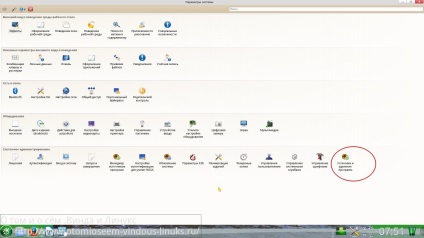
Deschideți Setări de sistem (sau rotiță din bara de instrumente Lansare rapidă. -Utility sau meniul de sistem (în cazul în care meniul clasic), sau aplicații bazate pe meniu -Utility Settings System)

Deschideți Management de utilizator.
Introduceți parola Root (Root) -admina
filă
Faceți clic dreapta pe linie cu utilizatorul dorit
edita
fila Grupuri
Cautam grupul dreapta (pentru mașină Wirth este un vboxusers)
Pune o verificare (sau bifați. În cazul în care mai multe grupuri)
ca.
Utilizator la un grup
Adăugarea la grup prin parametrii sistemului în distribuția prin OpenSuse Yast
In general distro identic -Asta Rosa (Rosa), dar cu o ușoară Olic. cel principiu.
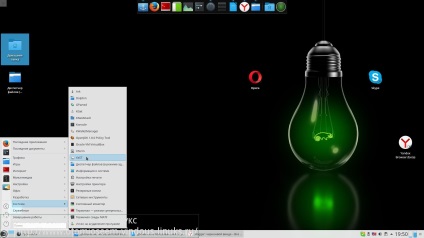
meniu
sistem
YaST
Utilizator și Management Group
Clic-stânga pe linia dorită cu utilizatorul
La faceți clic pe Modificați de jos
fila Detalii
Pune-o verificare pe grupul necesar (în cazul în care mașina virtuală. The vboxusers)
în regulă
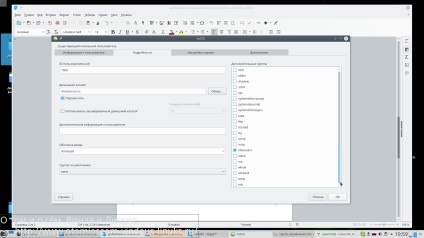
Apropo. În Yast pot fi accesate prin meniul opțiunilor -Evidentierea
sistem
Utilizator la un grup
Adăugarea la grup prin intermediul distribuțiilor consolei
Rosa, OpenSusi, Linux Mint, Ubuntu, Fedora, Mageia, etc ....
Această metodă este adecvată pentru ambele distribuție Rosa. și pentru Susi, Linux Mint, Fedorov și colab.
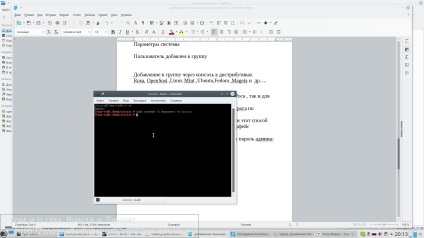
Din anumite motive, multe distributii tăiat în acest program pentru adăugarea de utilizatori la grup.
Deși puteți adăuga o singură comandă. Apropo, această metodă, probabil, mai ușor. decât o interfață grafică de utilizator
Deci, executați consola ca root. Este nevoie de admin parola de root-.Vvodim
su
introduceți parola
sudo usermod -a -G nume de grup
Pentru vboxusers (mașină virtuală) - se va arata ceva de genul pune (numele de utilizator nu este a mea, desigur.)
sudo usermod -G vboxusers -a yozha
În general, este tot un utilizator adăugat /
Pentru distribuții AltLinuksa (ALT Linux 7.0 Centaurus, pur și simplu Linux (Linux Simpli))
echipă fără Sudo. care este
su
introduceți parola
usermod -a -G nume de grup
Dacă doriți să adăugați un utilizator la mai multe grupuri simultan. apoi listează numele separate prin virgulă.
su
introduceți parola
sudo usermod -G grup, de grup, numele grupului -a
de exemplu:
sudo usermod -G adm, utilizatorii, vboxusers, cdrom -a yozha
Apropo. Dacă cineva dorește să adauge o bază de interfață grafică, ca implicit în distribuția este nici o astfel de funcție în setările, puteți seta
gnome-system-unelte.
Dar, în principiu, probabil, mai ușor pentru a introduce o consolă de comandă))
--Mult noroc în dezvoltarea Linux ---